Использование Power BI Q&A в отчете для изучения данных и создания визуальных элементов
ОБЛАСТЬ ПРИМЕНЕНИЯ: Служба Power BI Power BI Desktop
Иногда самый быстрый способ получить ответ от ваших данных заключается в том, чтобы задать вопрос с помощью естественного языка. Функция Q&A в Power BI позволяет просматривать данные собственными словами. Вопросы и ответы доступны на панелях мониторинга в служба Power BI и могут быть добавлены в отчеты в служба Power BI или Power BI Desktop. Эта статья написана для бизнес-пользователей и объясняет, как использовать функцию Q&A в отчете. Примеры используются из служба Power BI, но процесс почти идентичен в представлении "Отчет о рабочем столе". Общие сведения о Q&A см. в разделе Q&A для бизнес-пользователей Power BI.
В этих статьях рассматривается использование вопросов и ответов в других сценариях в Power BI:
- Использование Q&A на панели мониторинга
- Создайте визуальный элемент Q&A или кнопку Q&A в отчете.
- Виртуальный аналитик Q&A в приложениях iOS Power BI
- Вопросы и ответы в встроенной аналитике Power BI
Использование Q&A в отчете
Создатели отчетов добавляют функции Q&A в отчет с помощью визуального элемента Q&A и кнопки Q&A. Если создатель отчета не добавил один из этих параметров Q&A, вы не увидите ответы на вопросы и ответы. Если у вас есть разрешения на изменение отчета, вы можете добавить собственные визуальные элементы и кнопки Q&A в отчеты, см . статью "Добавление кнопки Q&A" в отчет или добавление визуального элемента Q&A в отчет
Использование Q&A в отчете
Визуальный элемент Q&A аналогичен визуальному интерфейсу Q&A панели мониторинга. В этом примере мы видим, что создатель отчета добавил визуальный элемент Q&A в отчет. Визуальный элемент Q&A содержит поле вопросов, некоторые предлагаемые вопросы для начала работы и ссылку на дополнительные предложения. Если у вас есть разрешения на изменение отчета, вы также увидите значок преобразования и шестеренки .
- Поле вопросов и ответов. Введите свой вопрос в этом поле, чтобы просмотреть возможные ответы и предложения из Power BI.
- Предложения. Выберите вопрос из предварительно заполненного списка предложений, созданных Power BI.
- Значок преобразования: после создания визуального элемента Q&A выберите этот значок, чтобы преобразовать этот визуальный элемент Q&A в стандартный визуальный элемент. Значок преобразования доступен только в режиме редактирования.
- Значок шестеренки: выберите этот значок, чтобы открыть панель инструментов Q&A, которая позволяет конструкторам настроить базовый механизм естественного языка. Значок шестеренки доступен только в режиме редактирования.
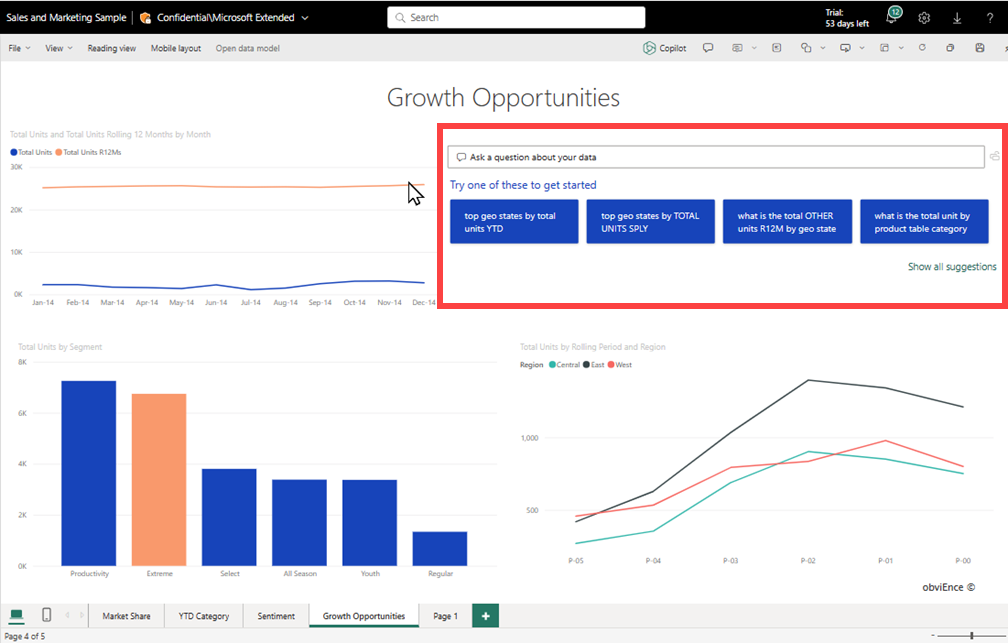
Если вы не знаете, какой вопрос задать или какой текст использовать, выберите ссылку "Показать все предложения " в визуальном элементе, чтобы просмотреть все предложения из Power BI. Другой подход заключается в сканировании полей данных в области данных или сканирования других визуальных элементов в отчете. Вы можете получить идеи для конкретных актуальных вопросов, чтобы задать и уникальные термины для семантической модели, используемой в запросе.
На следующем рисунке показан холст отчета со всеми предложениями Power BI. Выбрав ссылку, чтобы просмотреть все предложения из Power BI, параметр ссылки изменится, чтобы отобразить меньше предложений.
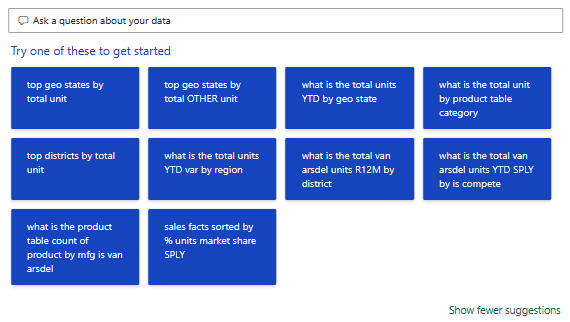
Чтобы создать визуальный элемент, выберите один из предлагаемых вопросов. В этом примере мы выбрали верхние географические состояния по общей единице.
Power BI определяет соответствующий визуальный тип на основе выбранного предложения или введенного текста. В нашем примере Power BI определяет, что визуальный элемент карты лучше всего подходит для отображения данных.
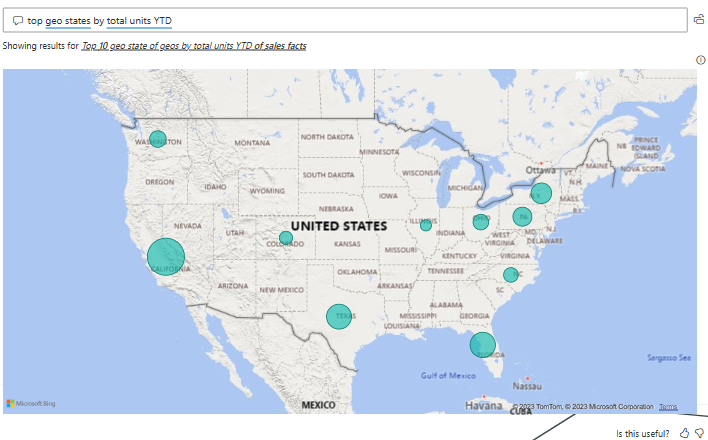
Вы также можете указать Power BI использовать определенный визуальный тип, добавив тип в текст, который вы вводите в поле вопросов Q&A.
Помните, что не все типы визуальных элементов полезны для представления всех типов данных. Некоторые визуальные элементы имеет смысл только для определенных типов данных. Например, данные в нашем примере не имеют значения при отображении на точечной диаграмме, но это полезно при отображении как заполненной карты.
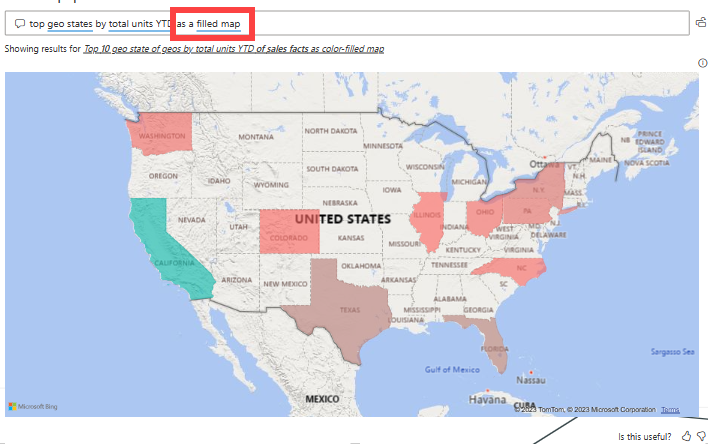
Создание визуального элемента Q&A с помощью запроса естественного языка
В предыдущем примере мы выбрали предлагаемый вопрос из Power BI для создания пользовательского визуального элемента Q&A. На этот раз введите свой собственный вопрос с помощью естественного языка. При вводе текста вопроса Power BI помогает вам с автозавершением, отображая предложения и предоставляя текстовые отзывы.
Начните вводить вопрос в поле вопросов Q&A.
При вводе текста Power BI добавляет красное двойное подчеркивание к словам, которые он не распознает. По возможности Power BI помогает определить нераспознанные слова. В следующем примере показаны предложения из Power BI для нераспознанного термина. Последние два предложения могут удовлетворить наш предполагаемый вопрос.
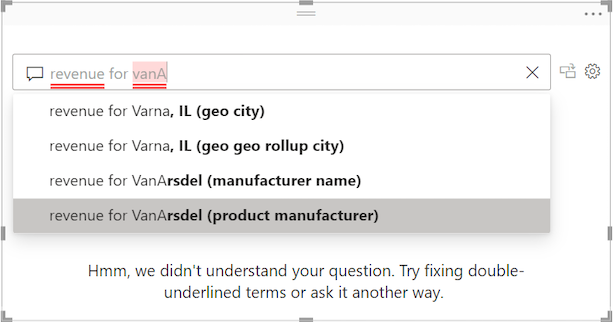
Давайте выберите последнее предложение в списке.
Введите дополнительный текст для текущего вопроса.
При вводе дополнительного текста для вопроса Power BI позволяет узнать, когда он не понимает вопрос и пытается помочь. В этом примере Power BI предлагает другой способ слова вопроса с помощью терминологии из семантической модели. Предлагаемые термины подчеркнут синим цветом.
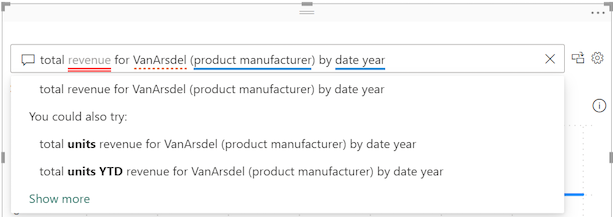
С помощью Power BI мы можем задать вопрос со всеми узнаваемыми терминами. Power BI отображает результаты в виде линейной диаграммы.
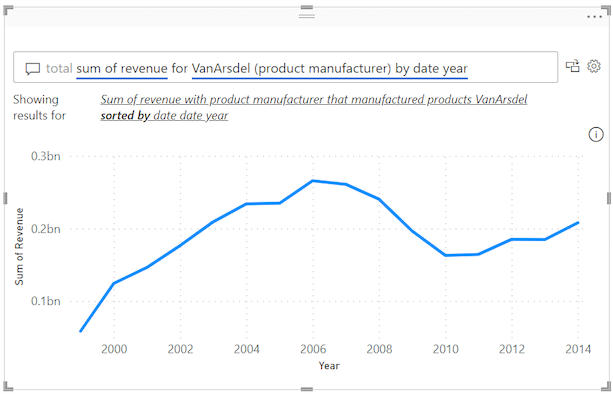
Укажите визуальный элемент Q&A, чтобы отобразить данные в столбцах, изменив свой вопрос. В конце текущего запроса введите текст "как столбец диаграммы".
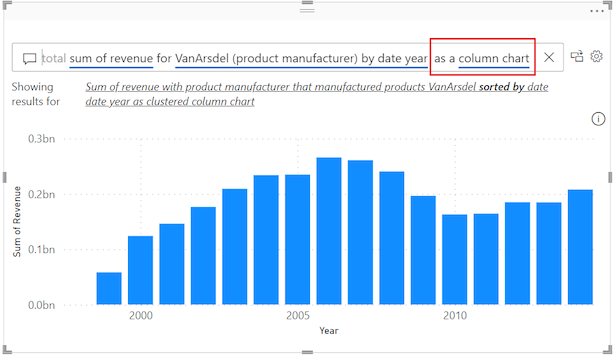
Там гораздо больше вы можете сделать с визуальным элементом Q&A. Продолжайте задавать вопросы и настраивать результаты. Используйте визуальный элемент для перекрестного выделения и перекрестной фильтрации других визуальных элементов на странице отчета. Наведите указатель мыши, чтобы просмотреть сведения. Предоставьте отзыв создателю визуальных элементов. Если у вас есть разрешения на изменение, поделитесь своими результатами, экспортируйте базовые данные или получите аналитические сведения.
Дополнительные сведения об этих действиях см . в визуализации отчета Power BI.
Использование кнопки Q&A в отчете
Создатели отчетов могут добавлять кнопки Q&A в отчеты. Если в отчете отображается кнопка Q&A, выберите ее, чтобы открыть окно Обозревателя Q&A Power BI.
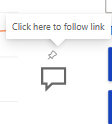
Окно обозревателя Q&A отображается в верхней части страницы отчета и закрывается при выборе X.
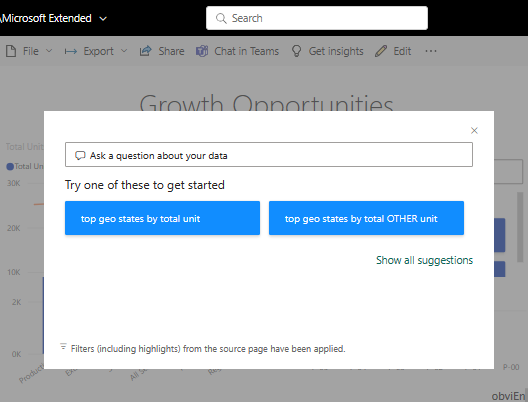
Взаимодействуйте с окном обозревателя вопросов, как и окно Q&A на панели мониторинга или в отчете. Визуальные элементы, созданные с помощью кнопки Q&A, предназначены только для изучения; Их нельзя сохранить в отчете или панели мониторинга. И кнопка Q&A доступна только в режиме чтения.
Рекомендации и ограничения
В настоящее время Power BI Q&A поддерживает только ответы на запросы естественного языка, задаваемые на английском языке. Существует предварительная версия, доступная для испанского языка, которую может включить администратор Fabric.